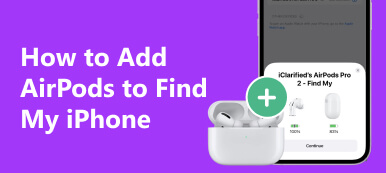Amióta 2016 szeptemberében megjelent az AirPods első generációja, a vezeték nélküli fejhallgatók felkeltették a közvélemény figyelmét. Manapság az AirPods szükséges kiegészítőnek tűnik mindennapi életünkben, különösen az iPhone-felhasználók számára. Azonban érdemes lehet eladni vagy újrahasznosítani az AirPods-okat, ha új generációra szeretne frissíteni, vagy az AirPodokat más vezeték nélküli fejhallgatóra cserélni. Ebben az esetben kell távolítsa el az AirPod-okat az Apple ID-ből elsősorban. Tehát ez az útmutató négy gyakorlati módszerrel segít ennek elérésében.
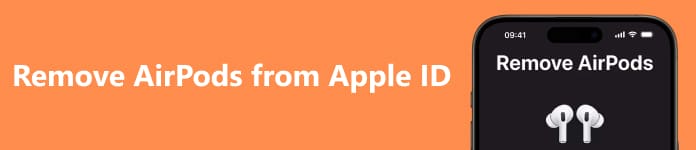
- 1. rész Miért olyan szükséges eltávolítani az AirPods Apple ID-t?
- 2. rész. Előkészületek az AirPods Apple ID-ből való eltávolítása előtt
- 3. rész: Az AirPods eltávolítása az Apple ID-ről
- 4. rész. GYIK az AirPods Apple ID-ből való eltávolításával kapcsolatban
1. rész Miért olyan szükséges eltávolítani az AirPods Apple ID-t?
Ha használt AirPod-ot vásárol vagy kap, ügyeljen arra, hogy az AirPodokat eltávolítsa az eredeti tulajdonos Apple ID-jéből, mivel az AirPods egyszerre csak egy Apple ID-vel párosítható. Íme néhány hátrány, ha az AirPods nem távolítható el az Apple ID-ből:
1. Előfordulhat, hogy nem használ néhány jellemző funkciót, például a „Hey Siri” kimondást az iOS-eszközök kezelésére.
2. Az AirPods helye továbbra is megtalálható az eredeti tulajdonos eszközén, ami súlyosan sérti az Ön személyes adatait és biztonságát.
3. Nem veheti igénybe az Apple értékesítés utáni támogatását és javítási szolgáltatásait, mert nem tudja bizonyítani, hogy jogosult az AirPods használatára.
Más szóval, függetlenül attól, hogy Ön vevő vagy eladó, meg kell tanulnia, hogyan távolítsa el az AirPods készülékeket az Apple ID-ről.
2. rész. Előkészületek az AirPods Apple ID-ből való eltávolítása előtt
1. Válassza le az AirPods készülékeket az összes Apple-eszközről
1 lépés Ugrás beállítások iPhone-ján vagy iPadjén. Ha az AirPodokat használja, közvetlenül érintse meg az AirPods nevét az Apple-fiókja alatt. Ezután böngésszen és koppintson Felejtse el ezt az eszközt alul, hogy eltávolítsa az AirPods készülékeket az összes Apple-eszközről.
2 lépés Ha az AirPods nincs veled, koppintson rá Bluetooth és kapcsolja be az AirPods megtalálásához. Koppintson a kékre i gombot, és megjelenik egy új felugró ablak. Böngésszen és koppintson Felejtse el ezt az eszközt. Ezután válassza Eszköz elfelejtése kétszer a megerősítéshez.
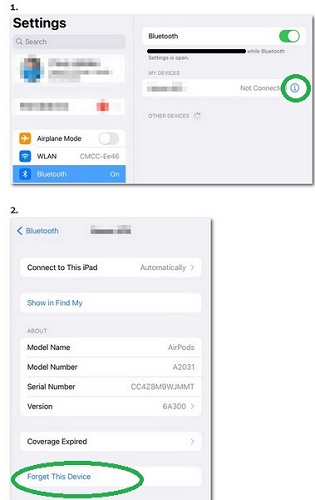
2. Állítsa vissza az AirPods nevét
Ha korábban személyre szabta az AirPods nevét, új tulajdonoshoz vissza kell állítania a nevét. Itt van ennek részletes módja:
1 lépés iPhone vagy iPad készüléken: viselje az AirPods eszközt az iOS-eszközhöz való csatlakozáshoz. Koppintson az AirPods nevére az Apple-fiókja alatt, vagy lépjen ide Bluetooth a kék i ikon megérintéséhez. A Név opciót az új ablakban találja. Koppintson rá az AirPods nevének közvetlen megváltoztatásához, majd koppintson a gombra csinált.
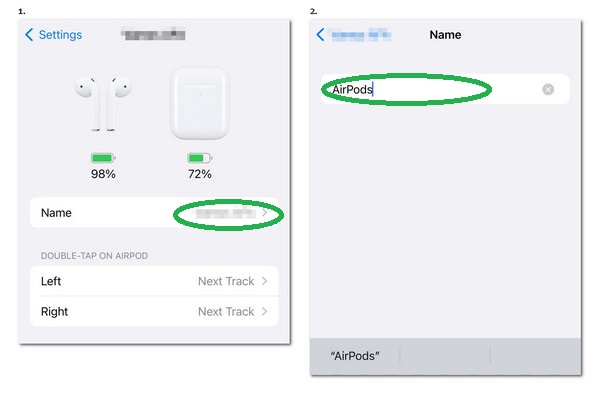
2 lépés Mac rendszeren: viselje AirPods készülékét a Machez való csatlakozáshoz. Kattintson az Apple menüre egy fekete alma ikonnal a képernyő bal felső sarkában. Kattintson Rendszerbeállítások és görgessen lefelé az AirPods kiválasztásához. Ezután szavakat írhat át az AirPods átnevezéséhez a Mac számítógépen.
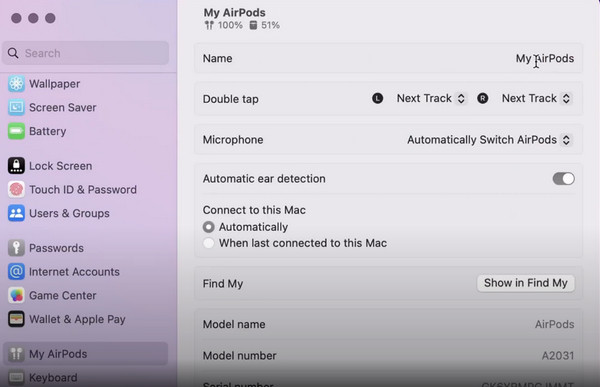
3. rész: Az AirPods eltávolítása az Apple ID-ről
1. Az AirPods eltávolítása az Apple ID-ről a Find My App segítségével
Az AirPods Apple ID-ről való leválasztása a Find My alkalmazással könnyedén eltávolíthatja az AirPod-okat az Apple ID-ről. Íme az egyszerű eljárás az elkészítéséhez:
1 lépés Koppintson az Alkalmazásom keresése elemre a megnyitásához. Válaszd ki a Eszközök az alsó eszköztáron.
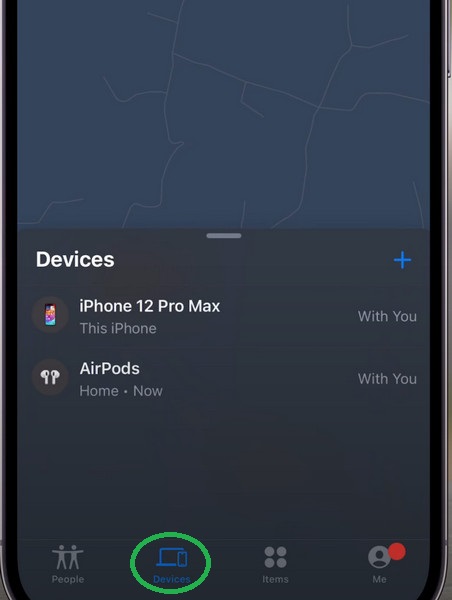
2 lépés Húzza ujját felfelé a Távolítsa el ezt az eszközt választási lehetőség. Ezután koppintson a elemre eltávolít annak megerősítésére.
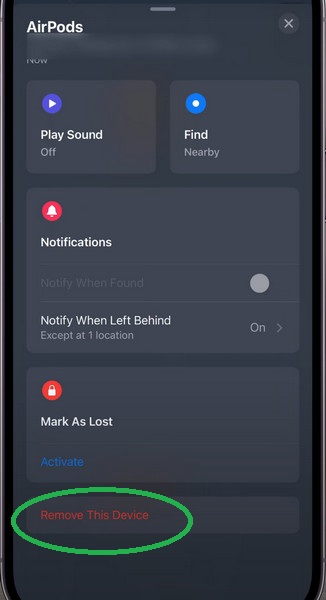
2. Az AirPods és az Apple ID kapcsolat leválasztása, ha a Find My funkció le van tiltva
Ha el kívánja adni vagy el akarja adni AirPodjait, mert Android telefonra szeretne váltani, használhatja Apeaksoft iOS feloldó hogy egyszer s mindenkorra távolítsa el az Apple ID-t. Ily módon minden további lépés nélkül befejezheti az AirPods eltávolítását az Apple ID-ről. Ezenkívül az Apeaksoft iOS Unlocker a legjobb alternatíva az AirPods eltávolításához az Apple ID-ről, ha a Find My funkció le van tiltva az iPhone-on.

4,000,000 + Letöltések
Távolítsa el az Apple ID-t az airpod és a hozzá kapcsolódó egyéb szolgáltatások leválasztásához.
Biztonságosan törölje le az elfelejtett iPhone jelszót.
Helyezze vissza vagy távolítsa el az elfelejtett Képernyőidő-jelszót.
Távolítsa el a mobileszköz-kezelést (MDM) adatvesztés nélkül.
Távolítsa el az iTunes biztonsági mentési jelszavát, hogy visszaszerezze a hozzáférést az iTunes adataihoz.
1 lépés A fenti letöltési gombokkal töltse le és indítsa el Windows vagy Mac számítógépén. Ezután USB-kábellel csatlakoztassa iPhone-ját a számítógéphez. Kérjük, ne felejtse el megérinteni Bízzon az iPhone-on.
2 lépés Kattintson az Távolítsa el az Apple ID-t gombot a fő felületen. Kattints a Rajt gombot az Apple ID eltávolításának megkezdéséhez.

Az Apeaksoft iOS Unlocker segítségével ezt megteheti távolítson el minden eszközt az Apple ID-ből két lépésben, ha szeretné.
3. Az AirPods leválasztása az Apple ID-ről iOS-eszközök nélkül
Ha nincs a közelben iPhone-ja vagy iPadje, keressen más módot az AirPods Apple ID-ről való leválasztására iOS-eszközök nélkül.
1 lépés belép iCloud.com a böngésző keresősávjába. Jelentkezzen be Apple ID-jával. Ha te elfelejtette az Apple ID jelszavát, itt megtudhatja, hogyan állíthatja vissza.
2 lépés Kattints Keresse meg a My > Minden eszköz, tallózzon, és válassza ki az eltávolítani kívánt AirPods készülékeket. Kattintson Eltávolítás a fiókból. Kattints eltávolít annak megerősítésére.
4. rész. GYIK az AirPods Apple ID-ből való eltávolításával kapcsolatban
Hogyan állíthatom vissza az AirPods készülékeimet?
Tegye az AirPod-okat a töltőtokba > zárja le a fedelet > várjon 30 másodpercet > nyissa ki a fedelet. Ezután nyomja meg és tartsa lenyomva a hátul lévő kerek gombot több mint 15 másodpercig, amíg meg nem jelenik a borostyánsárgán villogó lámpa. Most elengedheti a kerek gombot, és látni fogja, hogy az állapotjelző lámpa fehéren világít, ami azt jelenti, hogy már alaphelyzetbe állította az AirPods készüléket.
Hogyan törölhetem le az AirPodsomat az eladáshoz?
Oldja fel iPhone vagy iPad készüléke zárolását, lépjen a következő helyre: beállítások > Bluetooth. Koppintson a kék i ikonra az AirPods neve mellett, és megjelenik egy új felugró ablak. Böngésszen, és koppintson az Eszköz elfelejtése lehetőségre. Érintse meg kétszer az Eszköz elfelejtése gombot a megerősítéshez. Ezután törölheti az AirPods készülékeit az eladáshoz.
Eltávolíthatom a használt AirPod-okat az előző tulajdonos Apple ID-jéből?
Nem, nincs lehetőség az AirPods eltávolítására az előző tulajdonos Apple ID-jéből. Tehát, ha használt AirPod-ot szeretne vásárolni, elküldheti ezt az oktatóanyagot az előző tulajdonosnak, hogy távolítsa el az AirPodokat az Apple ID-ről.
Következtetés
Tudsz tanulni hogyan lehet eltávolítani az AirPod-okat az Apple ID-ről ebben az átfogó útmutatóban számos gyakorlati módszerrel. Így akár vevő, akár eladó, felkészítheti AirPodjait az új tulajdonosra. Ha ezek a módszerek működnek az Ön számára, megoszthatja ezt az oldalt másokkal, akiknek szüksége van rá.



 iPhone Data Recovery
iPhone Data Recovery iOS rendszer helyreállítása
iOS rendszer helyreállítása iOS adatmentés és visszaállítás
iOS adatmentés és visszaállítás iOS képernyőfelvevő
iOS képernyőfelvevő MobieTrans
MobieTrans iPhone Transfer
iPhone Transfer iPhone Eraser
iPhone Eraser WhatsApp átvitel
WhatsApp átvitel iOS feloldó
iOS feloldó Ingyenes HEIC konverter
Ingyenes HEIC konverter iPhone Location Changer
iPhone Location Changer Android Data Recovery
Android Data Recovery Broken Android Data Extraction
Broken Android Data Extraction Android adatmentés és visszaállítás
Android adatmentés és visszaállítás Telefonátvitel
Telefonátvitel Adatmentés
Adatmentés Blu-ray lejátszó
Blu-ray lejátszó Mac Cleaner
Mac Cleaner DVD Creator
DVD Creator PDF Converter Ultimate
PDF Converter Ultimate Windows jelszó visszaállítása
Windows jelszó visszaállítása Telefontükör
Telefontükör Video Converter Ultimate
Video Converter Ultimate videó szerkesztő
videó szerkesztő Képernyõrögzítõ
Képernyõrögzítõ PPT a Video Converter
PPT a Video Converter Diavetítés készítő
Diavetítés készítő Ingyenes Video Converter
Ingyenes Video Converter Szabadképernyős felvevő
Szabadképernyős felvevő Ingyenes HEIC konverter
Ingyenes HEIC konverter Ingyenes videó kompresszor
Ingyenes videó kompresszor Ingyenes PDF-tömörítő
Ingyenes PDF-tömörítő Ingyenes audio konverter
Ingyenes audio konverter Ingyenes hangrögzítő
Ingyenes hangrögzítő Ingyenes videojátékos
Ingyenes videojátékos Ingyenes képkompresszor
Ingyenes képkompresszor Ingyenes háttér radír
Ingyenes háttér radír Ingyenes képjavító
Ingyenes képjavító Ingyenes vízjel eltávolító
Ingyenes vízjel eltávolító iPhone képernyőzár
iPhone képernyőzár Kirakós játék kocka
Kirakós játék kocka